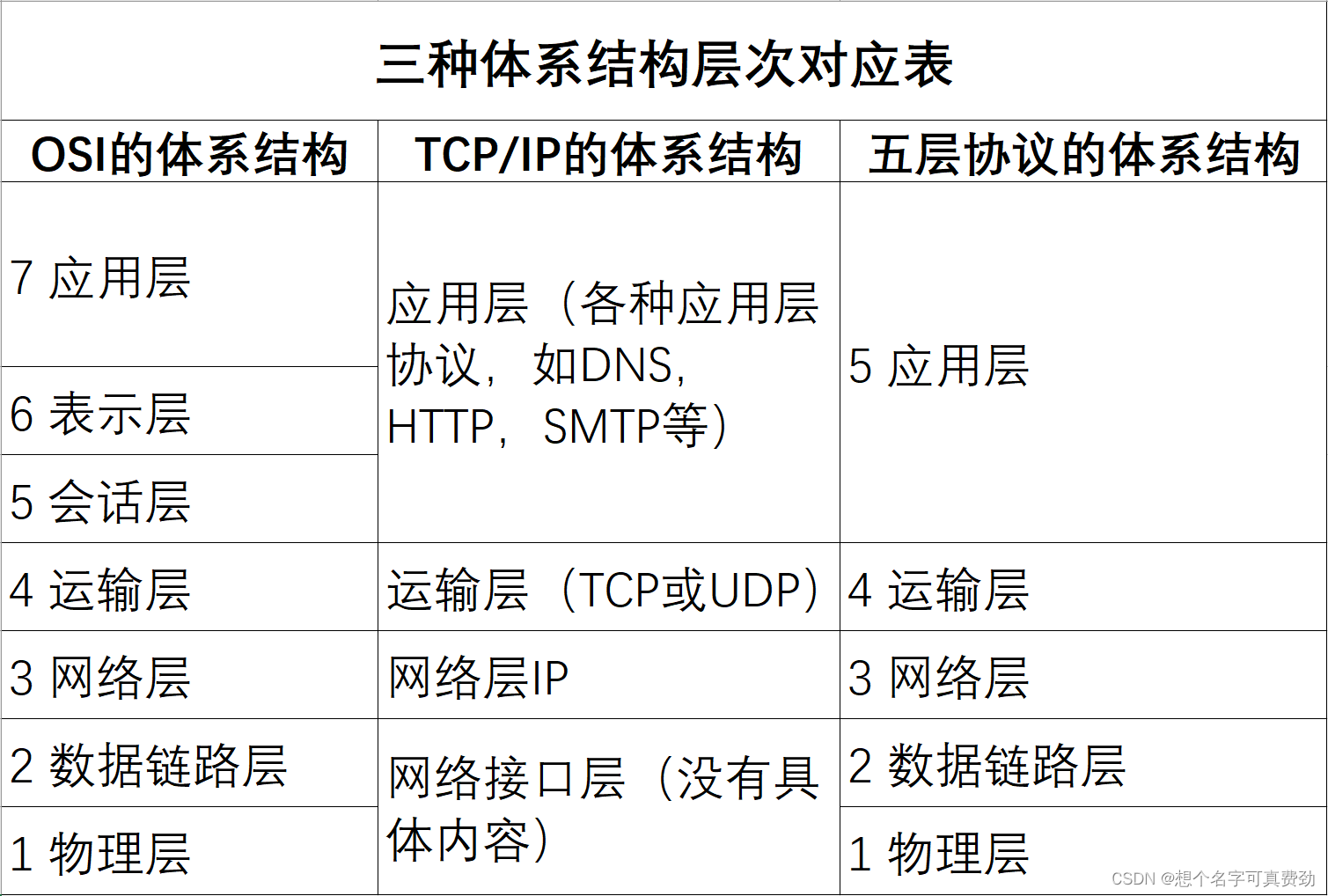一,网络的体系结构
1,定义
- 网络协议简称协议,是为计算机网络中的数据交换建立的规则,标准或约定的集合。为了完成各层所规定的功能,每层都要设计若干协议。协议是水平的,其所涉及的实体是通信双方的对等实体,双方共同遵守协议,在协议的约定下进行通信,完成协议约定的任务。
2,协议三要素
- 语法:数据与控制信息的结构或格式。
- 语义:需要发出何种控制信息,完成何种动作和做出何种响应。
- 时序:事件实现顺序的详细说明。
3,各协议的体系结构
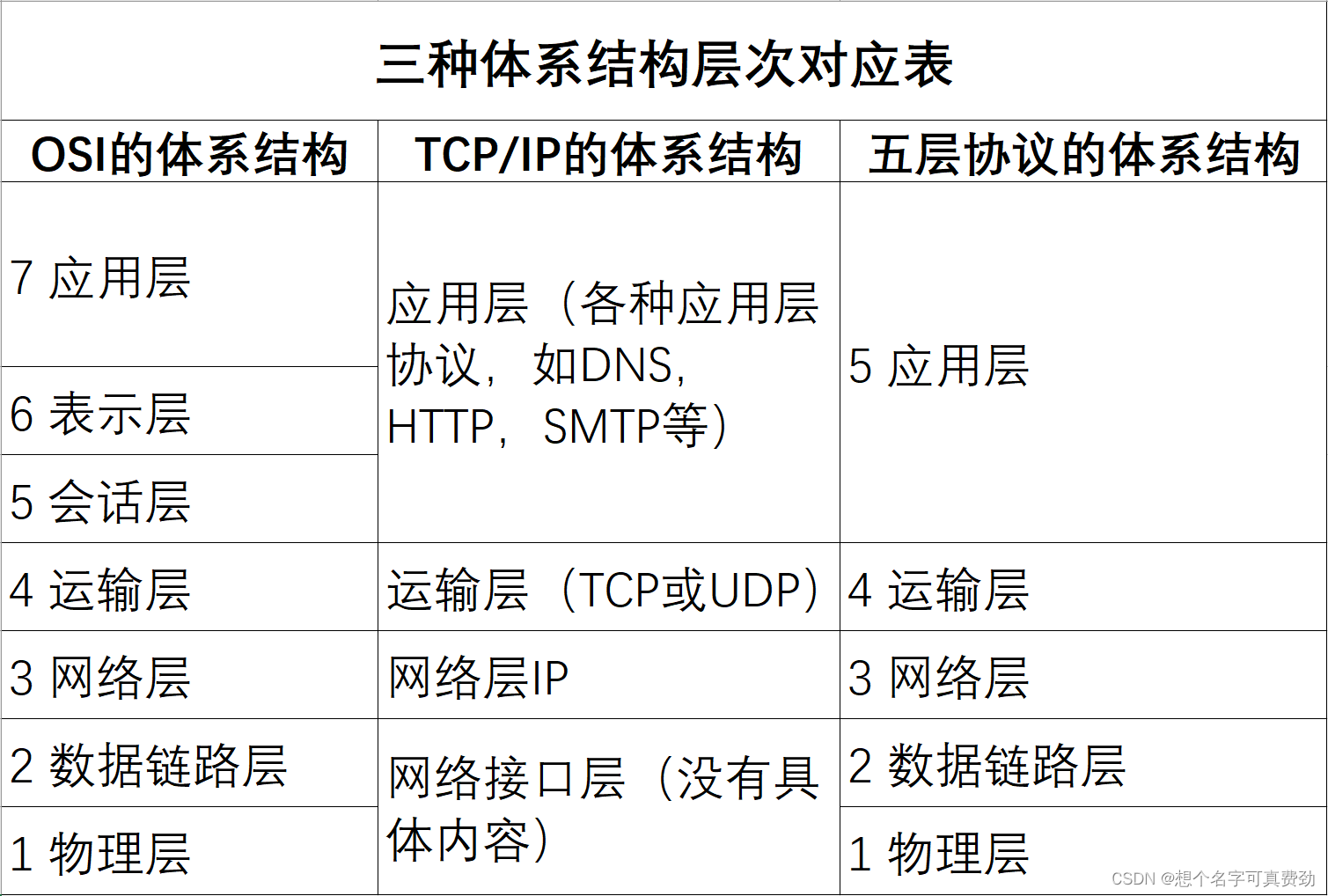
1,OSI参考模型
- OSI参考模型是一个七层的体系结构,由低到高分别是物理层,数据链路层,网络层,运输层,会话层,表示层和应用层。第一层到第三层属于OSI参考模型的低三层,负责创建网络通信连接的链路;第四层到第七层为OSI参考模型的高四层,负责端到端的数据通信。
2,TCP/IP体系结构
- 一个四层的结构,上面三层依次为应用层,运输层,网络层,其最下面的网络结构层并没有具体的内容。
3,五层协议的体系结构
- 物理层
- 物理层传输数据的单位是比特,其主要关心的是在连接各种计算机的传输媒体上如何传输比特流,为了达到这个目的,物理层提供了建立,维护和拆除物理链路所需要的机械的,电气的,功能的规程的特性。
- 物理层常见设备有中继器,集线器,网线等。
- 数据链路层
- 主要解决利用物理地址进行通信的问题,传输数据的单位是帧。
- 数据链路层主要解决以下三个基本问题。
- 封装成帧
- 发送方的数据链路层需要将上层传递下来的协议数据单元封装成帧,再将其传递给下面的物理层,而物理层则将其作为比特流传输出去。
- 透明传输
- 透明传输用来解决帧里面的数据部分因含有与帧定界符相同的内容而被误认为是帧定界符的问题,因为这会导致一个帧被非正常结束,从而产生无效帧。
- 差错控制
- 在物理层传输比特流是,由于信号质量的问题,可能会导致比特流在接收方出现误码现象。以防止出现差错的帧继续在网络中占用资源,同时检测出差错的帧将被接收方丢弃。
- 数据链路层常见设备有网卡,网桥,交换机等。
- 网络层
- 网络层传输数据的单位是IP数据报,也被称为IP分组,分组或包。
- 网络层最主要的功能是路由选择功能。
- 网络层的任务就是要选择路由,使发送方的运输层所传下来的报文能够按照目的IP地址找到接收方,并交付给接收方的运输层。
- 网络层常见设备有路由器,防火墙,多层交换机等。
- 运输层
- 网络层找到对方的IP接口,运输层则要进一步找到对方的应用进程。运输层通信的两端是指操作系统中的应用进程,因为真正的通信是操作系统中应用进程之间的通信。
- 运输层提供了两个主要的协议,即传输控制协议(TCP)和用户数据报协议(UDP)。
- TCP用来提供面向连接的,可靠的传输服务,数据传输单位是报文段。
- UDP用来提供无连接的,尽最大努力的传输服务,数据传输单位是用户数据报。
- 应用层
- 应用层是网络体系结构的最高层,是直接为应用进程提供服务的。
- 常见的应用层协议有TELNET,FTP,SMTP,HTTP等。
二,常用网络命令介绍
1,ping命令
1,功能
- ping命令基于ICMP协议,从源站点执行,向目的站点发送ICMP回送请求报文,目的站点在收到报文后向源站点返回ICMP回送回答报文,源站点把返回的结果信息显示出来。
- ping命令用来测试站点之间是否可达,若可达,则可进一步判断双方的通信质量,包括稳定性等。有些主机为了防止通过ping探测,利用防火墙设置了禁止ping或者在参数中设置禁止ping。
2,用法
C:\Users\ym>ping /?
用法: ping [-t] [-a] [-n count] [-l size] [-f] [-i TTL] [-v TOS]
[-r count] [-s count] [[-j host-list] | [-k host-list]]
[-w timeout] [-R] [-S srcaddr] [-c compartment] [-p]
[-4] [-6] target_name
选项:
-t Ping 指定的主机,直到停止。
若要查看统计信息并继续操作,请键入 Ctrl+Break;
若要停止,请键入 Ctrl+C。
-a 将地址解析为主机名。
-n count 要发送的回显请求数。
-l size 发送缓冲区大小。
-f 在数据包中设置“不分段”标记(仅适用于 IPv4)。
-i TTL 生存时间。
-v TOS 服务类型(仅适用于 IPv4。该设置已被弃用,
对 IP 标头中的服务类型字段没有任何
影响)。
-r count 记录计数跃点的路由(仅适用于 IPv4)。
-s count 计数跃点的时间戳(仅适用于 IPv4)。
-j host-list 与主机列表一起使用的松散源路由(仅适用于 IPv4)。
-k host-list 与主机列表一起使用的严格源路由(仅适用于 IPv4)。
-w timeout 等待每次回复的超时时间(毫秒)。
-R 同样使用路由标头测试反向路由(仅适用于 IPv6)。
根据 RFC 5095,已弃用此路由标头。
如果使用此标头,某些系统可能丢弃
回显请求。
-S srcaddr 要使用的源地址。
-c compartment 路由隔离舱标识符。
-p Ping Hyper-V 网络虚拟化提供程序地址。
-4 强制使用 IPv4。
-6 强制使用 IPv6
3,简单示例
1,ping -l 56 -n 2 www.baidu.com
- 默认情况下,Windows系统中ping发送的数据包大小为32字节,该命令设置回送请求个数为2,数据包的大小为56字节,注意该值最大为65500字节。
C:\Users\ym>ping -l 56 -n 2 www.baidu.com
正在 Ping www.a.shifen.com [14.215.177.39] 具有 56 字节的数据:
来自 14.215.177.39 的回复: 字节=56 时间=39ms TTL=55
来自 14.215.177.39 的回复: 字节=56 时间=39ms TTL=55
14.215.177.39 的 Ping 统计信息:
数据包: 已发送 = 2,已接收 = 2,丢失 = 0 (0% 丢失),
往返行程的估计时间(以毫秒为单位):
最短 = 39ms,最长 = 39ms,平均 = 39ms
2,ping -i 3 www.baidu.com
- 该命令设置ICMP请求报文中的TTL值为3,这个值在每经过一台路由器时都会被减1,当被减小到1时,路由器会将该分组丢弃,造成超时。所以,当TTL值太小时,可能会出现本来网络是通的,但由于TTL值耗尽而发生超时现象。
C:\Users\ym>ping -i 3 www.baidu.com
正在 Ping www.a.shifen.com [14.215.177.39] 具有 32 字节的数据:
来自 10.224.84.1 的回复: TTL 传输中过期。
来自 10.224.84.1 的回复: TTL 传输中过期。
来自 10.224.84.1 的回复: TTL 传输中过期。
来自 10.224.84.1 的回复: TTL 传输中过期。
14.215.177.39 的 Ping 统计信息:
数据包: 已发送 = 4,已接收 = 4,丢失 = 0 (0% 丢失),
2,ipconfig命令
1,功能
- ipconfig命令用于显示,更新和释放网络地址设置,包括IP地址,子网掩码,网关和DNS服务器设置等。
2,用法
C:\Users\ym>ipconfig /?
用法:
ipconfig [/allcompartments] [/? | /all |
/renew [adapter] | /release [adapter] |
/renew6 [adapter] | /release6 [adapter] |
/flushdns | /displaydns | /registerdns |
/showclassid adapter |
/setclassid adapter [classid] |
/showclassid6 adapter |
/setclassid6 adapter [classid] ]
其中
adapter 连接名称
(允许使用通配符 * 和 ?,参见示例)
选项:
/? 显示此帮助消息
/all 显示完整配置信息。
/release 释放指定适配器的 IPv4 地址。
/release6 释放指定适配器的 IPv6 地址。
/renew 更新指定适配器的 IPv4 地址。
/renew6 更新指定适配器的 IPv6 地址。
/flushdns 清除 DNS 解析程序缓存。
/registerdns 刷新所有 DHCP 租用并重新注册 DNS 名称
/displaydns 显示 DNS 解析程序缓存的内容。
/showclassid 显示适配器允许的所有 DHCP 类 ID。
/setclassid 修改 DHCP 类 ID。
/showclassid6 显示适配器允许的所有 IPv6 DHCP 类 ID。
/setclassid6 修改 IPv6 DHCP 类 ID。
默认情况下,仅显示绑定到 TCP/IP 的每个适配器的 IP 地址、子网掩码和
默认网关。
对于 Release 和 Renew,如果未指定适配器名称,则会释放或更新所有绑定
到 TCP/IP 的适配器的 IP 地址租用。
对于 Setclassid 和 Setclassid6,如果未指定 ClassId,则会删除 ClassId。
示例:
> ipconfig ... 显示信息
> ipconfig /all ... 显示详细信息
> ipconfig /renew ... 更新所有适配器
> ipconfig /renew EL* ... 更新所有名称以 EL 开头
的连接
> ipconfig /release *Con* ... 释放所有匹配的连接,
例如“有线以太网连接 1”或
“有线以太网连接 2”
> ipconfig /allcompartments ... 显示有关所有隔离舱的
信息
> ipconfig /allcompartments /all ... 显示有关所有隔离舱的
详细信息
3,简单示例
1,ipconfig
- 默认情况下,仅显示绑定到TCP/IP适配器的IP地址,子网掩码和默认网关。
C:\Users\ym>ipconfig
无线局域网适配器 WLAN:
连接特定的 DNS 后缀 . . . . . . . :
IPv6 地址 . . . . . . . . . . . . : 240e:35a:a:b300:c828:6ad1:4c63:fdb4
临时 IPv6 地址. . . . . . . . . . : 240e:35a:a:b300:8982:1aa7:d81b:822f
本地链接 IPv6 地址. . . . . . . . : fe80::c828:6ad1:4c63:fdb4%2
IPv4 地址 . . . . . . . . . . . . : 192.168.1.20
子网掩码 . . . . . . . . . . . . : 255.255.255.0
默认网关. . . . . . . . . . . . . : fe80::1%2
192.168.1.1
2,ipconfig /all
C:\Users\ym>ipconfig /all
Windows IP 配置
主机名 . . . . . . . . . . . . . : ym-pc
主 DNS 后缀 . . . . . . . . . . . :
节点类型 . . . . . . . . . . . . : 混合
IP 路由已启用 . . . . . . . . . . : 否
WINS 代理已启用 . . . . . . . . . : 否
无线局域网适配器 WLAN:
连接特定的 DNS 后缀 . . . . . . . :
描述. . . . . . . . . . . . . . . : Qualcomm Atheros QCA61x4A Wireless Network Adapter
物理地址. . . . . . . . . . . . . : 10-63-C8-79-92-57
DHCP 已启用 . . . . . . . . . . . : 是
自动配置已启用. . . . . . . . . . : 是
IPv6 地址 . . . . . . . . . . . . : 240e:35a:a:b300:c828:6ad1:4c63:fdb4(首选)
临时 IPv6 地址. . . . . . . . . . : 240e:35a:a:b300:8982:1aa7:d81b:822f(首选)
本地链接 IPv6 地址. . . . . . . . : fe80::c828:6ad1:4c63:fdb4%2(首选)
IPv4 地址 . . . . . . . . . . . . : 192.168.1.20(首选)
子网掩码 . . . . . . . . . . . . : 255.255.255.0
获得租约的时间 . . . . . . . . . : 2022年2月27日 14:52:05
租约过期的时间 . . . . . . . . . : 2022年3月2日 19:26:38
默认网关. . . . . . . . . . . . . : fe80::1%2
192.168.1.1
DHCP 服务器 . . . . . . . . . . . : 192.168.1.1
DHCPv6 IAID . . . . . . . . . . . : 34628552
DHCPv6 客户端 DUID . . . . . . . : 00-01-00-01-29-0B-EF-00-10-63-C8-79-92-57
DNS 服务器 . . . . . . . . . . . : fe80::1%2
192.168.1.1
TCPIP 上的 NetBIOS . . . . . . . : 已启用
3,ipconfig /flushdns
C:\Users\ym>ipconfig /flushdns
Windows IP 配置
已成功刷新 DNS 解析缓存。
3,netstat命令
1,功能
- Windows提供的用于查看与TCP,IP,UDP和ICMP相关的统计数据的网络工具,并能检验本机各接口的网络连接情况。
2,用法
C:\Users\ym>netstat /?
显示协议统计信息和当前 TCP/IP 网络连接。
NETSTAT [-a] [-b] [-e] [-f] [-n] [-o] [-p proto] [-r] [-s] [-t] [-x] [-y] [interval]
-a 显示所有连接和侦听端口。
-b 显示在创建每个连接或侦听端口时涉及的
可执行文件。在某些情况下,已知可执行文件托管
多个独立的组件,此时会
显示创建连接或侦听端口时
涉及的组件序列。在此情况下,可执行文件的
名称位于底部 [] 中,它调用的组件位于顶部,
直至达到 TCP/IP。注意,此选项
可能很耗时,并且可能因为你没有足够的
权限而失败。
-e 显示以太网统计信息。此选项可以与 -s 选项
结合使用。
-f 显示外部地址的完全限定
域名(FQDN)。
-n 以数字形式显示地址和端口号。
-o 显示拥有的与每个连接关联的进程 ID。
-p proto 显示 proto 指定的协议的连接;proto
可以是下列任何一个: TCP、UDP、TCPv6 或 UDPv6。如果与 -s
选项一起用来显示每个协议的统计信息,proto 可以是下列任何一个:
IP、IPv6、ICMP、ICMPv6、TCP、TCPv6、UDP 或 UDPv6。
-q 显示所有连接、侦听端口和绑定的
非侦听 TCP 端口。绑定的非侦听端口
不一定与活动连接相关联。
-r 显示路由表。
-s 显示每个协议的统计信息。默认情况下,
显示 IP、IPv6、ICMP、ICMPv6、TCP、TCPv6、UDP 和 UDPv6 的统计信息;
-p 选项可用于指定默认的子网。
-t 显示当前连接卸载状态。
-x 显示 NetworkDirect 连接、侦听器和共享
终结点。
-y 显示所有连接的 TCP 连接模板。
无法与其他选项结合使用。
interval 重新显示选定的统计信息,各个显示间暂停的
间隔秒数。按 CTRL+C 停止重新显示
统计信息。如果省略,则 netstat 将打印当前的
配置信息一次。
3,简单示例
1,netstat -a
C:\Users\ym>netstat -a
活动连接
协议 本地地址 外部地址 状态
TCP 0.0.0.0:135 ym-pc:0 LISTENING
TCP 0.0.0.0:443 ym-pc:0 LISTENING
TCP 0.0.0.0:445 ym-pc:0 LISTENING
TCP 0.0.0.0:902 ym-pc:0 LISTENING
TCP 0.0.0.0:912 ym-pc:0 LISTENING
TCP 0.0.0.0:2000 ym-pc:0 LISTENING
TCP 0.0.0.0:3306 ym-pc:0 LISTENING
TCP 0.0.0.0:5040 ym-pc:0 LISTENING
TCP 0.0.0.0:27856 ym-pc:0 LISTENING
TCP 0.0.0.0:49664 ym-pc:0 LISTENING
TCP 0.0.0.0:49665 ym-pc:0 LISTENING
TCP 0.0.0.0:49666 ym-pc:0 LISTENING
TCP 0.0.0.0:49667 ym-pc:0 LISTENING
TCP 0.0.0.0:49668 ym-pc:0 LISTENING
TCP 0.0.0.0:49669 ym-pc:0 LISTENING
TCP 0.0.0.0:63069 ym-pc:0 LISTENING
TCP 127.0.0.1:6942 ym-pc:0 LISTENING
TCP 127.0.0.1:7475 ym-pc:0 LISTENING
TCP 127.0.0.1:8307 ym-pc:0 LISTENING
TCP 127.0.0.1:10000 ym-pc:0 LISTENING
TCP 127.0.0.1:10198 ym-pc:0 LISTENING
TCP 127.0.0.1:15838 transact:15839 ESTABLISHED
TCP 127.0.0.1:15839 transact:15838 ESTABLISHED
TCP 127.0.0.1:15840 transact:15841 ESTABLISHED
TCP 127.0.0.1:15841 transact:15840 ESTABLISHED
TCP 127.0.0.1:15842 transact:15843 ESTABLISHED
TCP 127.0.0.1:15843 transact:15842 ESTABLISHED
TCP 127.0.0.1:63342 ym-pc:0 LISTENING
TCP 192.168.1.20:139 ym-pc:0 LISTENING
TCP 192.168.1.20:1028 220.181.43.8:http ESTABLISHED
TCP 192.168.1.20:1682 40.119.211.203:https ESTABLISHED
TCP 192.168.1.20:3333 204.79.197.222:https ESTABLISHED
TCP 192.168.1.20:3340 52.237.223.38:https ESTABLISHED
TCP 192.168.1.20:3343 131.253.33.254:https ESTABLISHED
TCP 192.168.1.20:3377 20.188.40.49:https ESTABLISHED
TCP 192.168.1.20:3388 117.34.43.60:https ESTABLISHED
TCP 192.168.1.20:3523 mail-m27154:https ESTABLISHED
TCP 192.168.1.20:3536 220.181.111.17:5287 ESTABLISHED
TCP 192.168.1.20:3537 220.181.111.17:5287 ESTABLISHED
TCP 192.168.1.20:3539 mail-m27118:https ESTABLISHED
TCP 192.168.48.1:139 ym-pc:0 LISTENING
TCP 192.168.56.1:139 ym-pc:0 LISTENING
TCP 192.168.56.1:60681 ym-pc:0 LISTENING
TCP 192.168.71.1:139 ym-pc:0 LISTENING
TCP [::]:135 ym-pc:0 LISTENING
TCP [::]:443 ym-pc:0 LISTENING
TCP [::]:445 ym-pc:0 LISTENING
TCP [::]:49664 ym-pc:0 LISTENING
TCP [::]:49665 ym-pc:0 LISTENING
TCP [::]:49666 ym-pc:0 LISTENING
TCP [::]:49667 ym-pc:0 LISTENING
TCP [::]:49668 ym-pc:0 LISTENING
TCP [::]:49669 ym-pc:0 LISTENING
TCP [::1]:8307 ym-pc:0 LISTENING
UDP 0.0.0.0:500 *:*
UDP 0.0.0.0:2612 *:*
UDP 0.0.0.0:4159 *:*
UDP 0.0.0.0:4500 *:*
2,netstat -n
- 以数字形式显示地址和接口号,上面**-a参数中的主机名在这里会被显示成IP**地址。
C:\Users\ym>netstat -n
活动连接
协议 本地地址 外部地址 状态
TCP 127.0.0.1:15838 127.0.0.1:15839 ESTABLISHED
TCP 127.0.0.1:15839 127.0.0.1:15838 ESTABLISHED
TCP 127.0.0.1:15840 127.0.0.1:15841 ESTABLISHED
TCP 127.0.0.1:15841 127.0.0.1:15840 ESTABLISHED
TCP 127.0.0.1:15842 127.0.0.1:15843 ESTABLISHED
TCP 127.0.0.1:15843 127.0.0.1:15842 ESTABLISHED
TCP 192.168.1.20:1028 220.181.43.8:80 ESTABLISHED
TCP 192.168.1.20:1682 40.119.211.203:443 ESTABLISHED
TCP 192.168.1.20:3333 204.79.197.222:443 ESTABLISHED
TCP 192.168.1.20:3340 52.237.223.38:443 ESTABLISHED
TCP 192.168.1.20:3343 131.253.33.254:443 ESTABLISHED
TCP 192.168.1.20:3377 20.188.40.49:443 ESTABLISHED
TCP 192.168.1.20:3388 117.34.43.60:443 ESTABLISHED
TCP 192.168.1.20:3537 220.181.111.17:5287 ESTABLISHED
TCP 192.168.1.20:3547 13.89.179.8:443 ESTABLISHED
TCP 192.168.1.20:3548 52.231.207.240:443 ESTABLISHED
TCP 192.168.1.20:3553 13.89.179.8:443 ESTABLISHED
TCP 192.168.1.20:3555 13.89.179.8:443 ESTABLISHED
TCP 192.168.1.20:3558 13.89.179.8:443 ESTABLISHED
TCP 192.168.1.20:3559 52.168.112.67:443 ESTABLISHED
TCP 192.168.1.20:3560 52.168.112.67:443 ESTABLISHED
TCP 192.168.1.20:3562 222.75.59.248:443 ESTABLISHED
TCP 192.168.1.20:3565 202.89.233.96:443 ESTABLISHED
TCP 192.168.1.20:3568 204.79.197.203:443 ESTABLISHED
TCP 192.168.1.20:3571 202.89.233.100:443 ESTABLISHED
TCP 192.168.1.20:3573 52.231.207.240:443 ESTABLISHED
TCP 192.168.1.20:3574 13.35.121.90:443 ESTABLISHED
TCP 192.168.1.20:3578 36.99.25.207:443 ESTABLISHED
TCP 192.168.1.20:3583 36.99.25.207:443 ESTABLISHED
TCP 192.168.1.20:3594 59.45.168.252:4483 ESTABLISHED
TCP 192.168.1.20:3595 219.144.82.140:443 ESTABLISHED
TCP 192.168.1.20:3596 59.45.166.22:4483 ESTABLISHED
3,netstat -e
- 显示关于以太网的统计数据。这些统计数据既有发送的数据包数据,也有接收的数据包数据。
C:\Users\ym>netstat -e
接口统计
接收的 发送的
字节 4180070260 246148026
单播数据包 6326676 2357916
非单播数据包 1243984 111342
丢弃 0 0
错误 0 0
未知协议 0
4,netstat -s
- 该命令能够按照各个协议分别显示其统计数据。
- 如果应用程序运行速度比较慢,或者不能显示Web网页之类的数据,那么就可以用该命令来查看所显示的信息,仔细查看统计数据的各行,找出出错的关键字,进而确定问题所在。
C:\Users\ym>netstat -e
接口统计
接收的 发送的
字节 4180070260 246148026
单播数据包 6326676 2357916
非单播数据包 1243984 111342
丢弃 0 0
错误 0 0
未知协议 0
C:\Users\ym>netstat -e
接口统计
接收的 发送的
字节 4245605100 249469202
单播数据包 6378428 2376196
非单播数据包 1250104 111494
丢弃 0 0
错误 0 0
未知协议 0
C:\Users\ym>netstat -s
IPv4 统计信息
接收的数据包 = 2960841
接收的标头错误 = 0
接收的地址错误 = 0
转发的数据报 = 0
接收的未知协议 = 0
丢弃的接收数据包 = 94752
传送的接收数据包 = 4036735
输出请求 = 3261945
路由丢弃 = 0
丢弃的输出数据包 = 19198
输出数据包无路由 = 44
需要重新组合 = 0
重新组合成功 = 0
重新组合失败 = 0
数据报分段成功 = 2
数据报分段失败 = 0
分段已创建 = 8
IPv6 统计信息
接收的数据包 = 1418905
接收的标头错误 = 0
接收的地址错误 = 8117
转发的数据报 = 0
接收的未知协议 = 0
丢弃的接收数据包 = 8480
传送的接收数据包 = 1416396
输出请求 = 398134
路由丢弃 = 0
丢弃的输出数据包 = 73
输出数据包无路由 = 0
需要重新组合 = 0
重新组合成功 = 0
重新组合失败 = 0
数据报分段成功 = 2
数据报分段失败 = 0
分段已创建 = 8
ICMPv4 统计信息
已接收 已发送
消息 92861 93035
错误 0 0
目标不可达 85891 85965
超时 351 0
参数问题 0 0
源抑制 0 0
重定向 0 0
回显回复 180 6439
回显 6439 630
时间戳 0 0
时间戳回复 0 0
地址掩码 0 0
地址掩码回复 0 0
路由器请求 0 0
路由器播发 0 0
ICMPv6 统计信息
已接收 已发送
消息 2607 2566
错误 0 0
目标不可达 11 108
数据包太大 0 0
超时 0 0
参数问题 0 0
回显 1 26
回显回复 0 0
MLD 查询 0 0
MLD 报告 0 0
MLD 已完成 0 0
路由器请求 0 51
路由器播发 363 0
邻居请求 667 1652
邻居播发 1565 729
重定向 0 0
路由器重新编号 0 0
IPv4 的 TCP 统计信息
主动开放 = 9243
被动开放 = 1551
失败的连接尝试 = 227
重置连接 = 5856
当前连接 = 22
接收的分段 = 1021906
发送的分段 = 394375
重新传输的分段 = 0
IPv6 的 TCP 统计信息
主动开放 = 1602
被动开放 = 13
失败的连接尝试 = 1292
重置连接 = 124
当前连接 = 0
接收的分段 = 1392271
发送的分段 = 362087
重新传输的分段 = 0
IPv4 的 UDP 统计信息
接收的数据报 = 2896689
无端口 = 85579
接收错误 = 9115
发送的数据报 = 2681411
IPv6 的 UDP 统计信息
接收的数据报 = 17197
无端口 = 251
接收错误 = 8221
发送的数据报 = 13952
5,netstat -r
- 显示关于路由表的信息,除了显示有效路由,还显示当前有效的连接。
C:\Users\ym>netstat -r
===========================================================================
接口列表
13...0a 00 27 00 00 0d ......VirtualBox Host-Only Ethernet Adapter
14...12 63 c8 79 92 57 ......Microsoft Wi-Fi Direct Virtual Adapter
7...22 63 c8 79 92 57 ......Microsoft Wi-Fi Direct Virtual Adapter
9...00 50 56 c0 00 01 ......VMware Virtual Ethernet Adapter for VMnet1
4...00 50 56 c0 00 08 ......VMware Virtual Ethernet Adapter for VMnet8
2...10 63 c8 79 92 57 ......Qualcomm Atheros QCA61x4A Wireless Network Adapter
17...10 63 c8 79 92 58 ......Bluetooth Device (Personal Area Network)
1...........................Software Loopback Interface 1
===========================================================================
IPv4 路由表
===========================================================================
活动路由:
网络目标 网络掩码 网关 接口 跃点数
0.0.0.0 0.0.0.0 192.168.1.1 192.168.1.20 35
127.0.0.0 255.0.0.0 在链路上 127.0.0.1 331
127.0.0.1 255.255.255.255 在链路上 127.0.0.1 331
127.255.255.255 255.255.255.255 在链路上 127.0.0.1 331
192.168.1.0 255.255.255.0 在链路上 192.168.1.20 291
192.168.1.20 255.255.255.255 在链路上 192.168.1.20 291
192.168.1.255 255.255.255.255 在链路上 192.168.1.20 291
192.168.48.0 255.255.255.0 在链路上 192.168.48.1 291
192.168.48.1 255.255.255.255 在链路上 192.168.48.1 291
192.168.48.255 255.255.255.255 在链路上 192.168.48.1 291
192.168.56.0 255.255.255.0 在链路上 192.168.56.1 281
192.168.56.1 255.255.255.255 在链路上 192.168.56.1 281
192.168.56.255 255.255.255.255 在链路上 192.168.56.1 281
192.168.71.0 255.255.255.0 在链路上 192.168.71.1 291
192.168.71.1 255.255.255.255 在链路上 192.168.71.1 291
192.168.71.255 255.255.255.255 在链路上 192.168.71.1 291
224.0.0.0 240.0.0.0 在链路上 127.0.0.1 331
224.0.0.0 240.0.0.0 在链路上 192.168.56.1 281
224.0.0.0 240.0.0.0 在链路上 192.168.71.1 291
224.0.0.0 240.0.0.0 在链路上 192.168.48.1 291
224.0.0.0 240.0.0.0 在链路上 192.168.1.20 291
255.255.255.255 255.255.255.255 在链路上 127.0.0.1 331
255.255.255.255 255.255.255.255 在链路上 192.168.56.1 281
255.255.255.255 255.255.255.255 在链路上 192.168.71.1 291
255.255.255.255 255.255.255.255 在链路上 192.168.48.1 291
255.255.255.255 255.255.255.255 在链路上 192.168.1.20 291
===========================================================================
永久路由:
无
IPv6 路由表
===========================================================================
活动路由:
接口跃点数网络目标 网关
2 291 ::/0 fe80::1
1 331 ::1/128 在链路上
2 291 240e:35a:a:b300::/64 在链路上
2 291 240e:35a:a:b300:8982:1aa7:d81b:822f/128
在链路上
2 291 240e:35a:a:b300:c828:6ad1:4c63:fdb4/128
在链路上
13 281 fe80::/64 在链路上
9 291 fe80::/64 在链路上
4 291 fe80::/64 在链路上
2 291 fe80::/64 在链路上
4 291 fe80::14a0:4e43:7825:6a0e/128
在链路上
9 291 fe80::2dc2:894b:363:7d16/128
在链路上
13 281 fe80::991d:343c:8974:3a96/128
在链路上
2 291 fe80::c828:6ad1:4c63:fdb4/128
在链路上
1 331 ff00::/8 在链路上
13 281 ff00::/8 在链路上
9 291 ff00::/8 在链路上
4 291 ff00::/8 在链路上
2 291 ff00::/8 在链路上
===========================================================================
永久路由:
无
4,arp命令
1,功能
- 用来显示和修改IP地址与物理地址之间的映射关系,该映射关系用表来表示即为IP地址到物理地址之间的转换表,该转换表保存在本地ARP缓存中。
2,用法
C:\Users\ym>arp /?
显示和修改地址解析协议(ARP)使用的“IP 到物理”地址转换表。
ARP -s inet_addr eth_addr [if_addr]
ARP -d inet_addr [if_addr]
ARP -a [inet_addr] [-N if_addr] [-v]
-a 通过询问当前协议数据,显示当前 ARP 项。
如果指定 inet_addr,则只显示指定计算机
的 IP 地址和物理地址。如果不止一个网络
接口使用 ARP,则显示每个 ARP 表的项。
-g 与 -a 相同。
-v 在详细模式下显示当前 ARP 项。所有无效项
和环回接口上的项都将显示。
inet_addr 指定 Internet 地址。
-N if_addr 显示 if_addr 指定的网络接口的 ARP 项。
-d 删除 inet_addr 指定的主机。inet_addr 可
以是通配符 *,以删除所有主机。
-s 添加主机并且将 Internet 地址 inet_addr
与物理地址 eth_addr 相关联。物理地址是用
连字符分隔的 6 个十六进制字节。该项是永久的。
eth_addr 指定物理地址。
if_addr 如果存在,此项指定地址转换表应修改的接口
的 Internet 地址。如果不存在,则使用第一
个适用的接口。
示例:
> arp -s 157.55.85.212 00-aa-00-62-c6-09.... 添加静态项。
> arp -a .... 显示 ARP 表。
3,简单示例
1,arp -a
- 显示ARP缓存中的IP地址和物理地址的对应关系。若不止一个网络接口使用ARP,则显示每个接口的ARP表项。
C:\Users\ym>arp -a
接口: 192.168.1.20 --- 0x2
Internet 地址 物理地址 类型
192.168.1.1 9c-1d-36-94-b5-80 动态
192.168.1.35 58-41-20-1e-6e-e3 动态
192.168.1.255 ff-ff-ff-ff-ff-ff 静态
224.0.0.2 01-00-5e-00-00-02 静态
224.0.0.22 01-00-5e-00-00-16 静态
224.0.0.251 01-00-5e-00-00-fb 静态
224.0.0.252 01-00-5e-00-00-fc 静态
239.255.255.250 01-00-5e-7f-ff-fa 静态
255.255.255.255 ff-ff-ff-ff-ff-ff 静态
接口: 192.168.48.1 --- 0x4
Internet 地址 物理地址 类型
192.168.48.254 00-50-56-e6-52-b8 动态
192.168.48.255 ff-ff-ff-ff-ff-ff 静态
224.0.0.2 01-00-5e-00-00-02 静态
224.0.0.22 01-00-5e-00-00-16 静态
224.0.0.251 01-00-5e-00-00-fb 静态
224.0.0.252 01-00-5e-00-00-fc 静态
224.96.85.110 01-00-5e-60-55-6e 静态
225.238.141.222 01-00-5e-6e-8d-de 静态
226.96.85.110 01-00-5e-60-55-6e 静态
226.226.233.114 01-00-5e-62-e9-72 静态
227.214.245.123 01-00-5e-56-f5-7b 静态
228.97.85.110 01-00-5e-61-55-6e 静态
229.97.85.110 01-00-5e-61-55-6e 静态
229.226.42.175 01-00-5e-62-2a-af 静态
231.133.119.124 01-00-5e-05-77-7c 静态
233.96.85.110 01-00-5e-60-55-6e 静态
235.224.149.183 01-00-5e-60-95-b7 静态
236.97.85.110 01-00-5e-61-55-6e 静态
237.96.85.110 01-00-5e-60-55-6e 静态
237.254.111.112 01-00-5e-7e-6f-70 静态
238.96.85.110 01-00-5e-60-55-6e 静态
238.97.85.110 01-00-5e-61-55-6e 静态
238.248.88.182 01-00-5e-78-58-b6 静态
239.96.85.110 01-00-5e-60-55-6e 静态
239.255.255.250 01-00-5e-7f-ff-fa 静态
255.255.255.255 ff-ff-ff-ff-ff-ff 静态
接口: 192.168.71.1 --- 0x9
Internet 地址 物理地址 类型
192.168.71.254 00-50-56-e8-ce-ca 动态
192.168.71.255 ff-ff-ff-ff-ff-ff 静态
224.0.0.2 01-00-5e-00-00-02 静态
224.0.0.22 01-00-5e-00-00-16 静态
224.0.0.251 01-00-5e-00-00-fb 静态
224.0.0.252 01-00-5e-00-00-fc 静态
224.96.85.110 01-00-5e-60-55-6e 静态
225.238.141.222 01-00-5e-6e-8d-de 静态
226.96.85.110 01-00-5e-60-55-6e 静态
226.226.233.114 01-00-5e-62-e9-72 静态
227.214.245.123 01-00-5e-56-f5-7b 静态
228.97.85.110 01-00-5e-61-55-6e 静态
229.97.85.110 01-00-5e-61-55-6e 静态
229.226.42.175 01-00-5e-62-2a-af 静态
231.133.119.124 01-00-5e-05-77-7c 静态
233.96.85.110 01-00-5e-60-55-6e 静态
235.224.149.183 01-00-5e-60-95-b7 静态
236.97.85.110 01-00-5e-61-55-6e 静态
237.96.85.110 01-00-5e-60-55-6e 静态
237.254.111.112 01-00-5e-7e-6f-70 静态
238.96.85.110 01-00-5e-60-55-6e 静态
238.97.85.110 01-00-5e-61-55-6e 静态
238.248.88.182 01-00-5e-78-58-b6 静态
239.96.85.110 01-00-5e-60-55-6e 静态
239.255.255.250 01-00-5e-7f-ff-fa 静态
255.255.255.255 ff-ff-ff-ff-ff-ff 静态
接口: 192.168.56.1 --- 0xd
Internet 地址 物理地址 类型
192.168.56.255 ff-ff-ff-ff-ff-ff 静态
224.0.0.2 01-00-5e-00-00-02 静态
224.0.0.22 01-00-5e-00-00-16 静态
224.0.0.251 01-00-5e-00-00-fb 静态
224.0.0.252 01-00-5e-00-00-fc 静态
224.96.85.110 01-00-5e-60-55-6e 静态
225.238.141.222 01-00-5e-6e-8d-de 静态
226.96.85.110 01-00-5e-60-55-6e 静态
226.226.233.114 01-00-5e-62-e9-72 静态
227.214.245.123 01-00-5e-56-f5-7b 静态
228.97.85.110 01-00-5e-61-55-6e 静态
229.97.85.110 01-00-5e-61-55-6e 静态
229.226.42.175 01-00-5e-62-2a-af 静态
231.133.119.124 01-00-5e-05-77-7c 静态
233.96.85.110 01-00-5e-60-55-6e 静态
235.224.149.183 01-00-5e-60-95-b7 静态
236.97.85.110 01-00-5e-61-55-6e 静态
237.96.85.110 01-00-5e-60-55-6e 静态
237.254.111.112 01-00-5e-7e-6f-70 静态
238.96.85.110 01-00-5e-60-55-6e 静态
238.97.85.110 01-00-5e-61-55-6e 静态
238.248.88.182 01-00-5e-78-58-b6 静态
239.96.85.110 01-00-5e-60-55-6e 静态
239.255.255.250 01-00-5e-7f-ff-fa 静态
5,tracert命令
1,功能
- 用于探测节点到目的节点之间数据报经过的路径。数据报的TTL值在每经过一台路由器的转发后减1,当TTL=0时,则向源节点报告TTL超时。利用此特性,可将第一个数据报的TTL值置1,内部封装无法交付的UDP用户数据报,这样,途径的第一台路由器将向源节点报告TTL超时,第二个数据报将TTL赋值为2,以此类推,直到到达目的站点或TTL达到最大值255,这样就可以得到沿途的路由器IP地址。
2,用法
C:\Users\ym>tracert /?
用法: tracert [-d] [-h maximum_hops] [-j host-list] [-w timeout]
[-R] [-S srcaddr] [-4] [-6] target_name
选项:
-d 不将地址解析成主机名。
-h maximum_hops 搜索目标的最大跃点数。
-j host-list 与主机列表一起的松散源路由(仅适用于 IPv4)。
-w timeout 等待每个回复的超时时间(以毫秒为单位)。
-R 跟踪往返行程路径(仅适用于 IPv6)。
-S srcaddr 要使用的源地址(仅适用于 IPv6)。
-4 强制使用 IPv4。
-6 强制使用 IPv6。
3,简单示例
1,tracert www.baidu.com
- tracert后面可以跟域名或IP地址,默认TTL值为30。
C:\Users\ym>tracert www.mryanmao.top
通过最多 30 个跃点跟踪
到 yanmao186.github.io [185.199.110.153] 的路由:
1 3 ms 2 ms 3 ms 192.168.1.1
2 5 ms 5 ms 6 ms 100.64.0.1
3 4 ms 5 ms 11 ms 10.224.84.53
4 * * 5 ms 117.36.240.177
5 * * * 请求超时。
6 43 ms 43 ms 41 ms 202.97.53.30
7 * 25 ms * 202.97.85.30
8 103 ms 102 ms 97 ms xe-0-4-0-3-2.r02.tokyjp05.jp.bb.gin.ntt.net [129.250.66.53]
9 * 100 ms 100 ms ae-3.r30.tokyjp05.jp.bb.gin.ntt.net [129.250.3.23]
10 * 125 ms 125 ms ae-2.r01.tokyjp08.jp.bb.gin.ntt.net [129.250.6.131]
11 * 357 ms * ae-38.r01.tokyjp08.jp.ce.gin.ntt.net [61.200.82.10]
12 * * * 请求超时。
13 * * 1250 ms cdn-185-199-110-153.github.com [185.199.110.153]
跟踪完成。
6,route命令
1,功能
2,用法
C:\Users\ym>route /?
操作网络路由表。
ROUTE [-f] [-p] [-4|-6] command [destination]
[MASK netmask] [gateway] [METRIC metric] [IF interface]
-f 清除所有网关项的路由表。如果与某个
命令结合使用,在运行该命令前,
应清除路由表。
-p 与 ADD 命令结合使用时,将路由设置为
在系统引导期间保持不变。默认情况下,重新启动系统时,
不保存路由。忽略所有其他命令,
这始终会影响相应的永久路由。
-4 强制使用 IPv4。
-6 强制使用 IPv6。
command 其中之一:
PRINT 打印路由
ADD 添加路由
DELETE 删除路由
CHANGE 修改现有路由
destination 指定主机。
MASK 指定下一个参数为“netmask”值。
netmask 指定此路由项的子网掩码值。
如果未指定,其默认设置为 255.255.255.255。
gateway 指定网关。
interface 指定路由的接口号码。
METRIC 指定跃点数,例如目标的成本。
用于目标的所有符号名都可以在网络数据库
文件 NETWORKS 中进行查找。用于网关的符号名称都可以在主机名称
数据库文件 HOSTS 中进行查找。
如果命令为 PRINT 或 DELETE。目标或网关可以为通配符,
(通配符指定为星号“*”),否则可能会忽略网关参数。
如果 Dest 包含一个 * 或 ?,则会将其视为 Shell 模式,并且只
打印匹配目标路由。“*”匹配任意字符串,
而“?”匹配任意一个字符。示例: 157.*.1、157.*、127.*、*224*。
只有在 PRINT 命令中才允许模式匹配。
诊断信息注释:
无效的 MASK 产生错误,即当 (DEST & MASK) != DEST 时。
示例: > route ADD 157.0.0.0 MASK 155.0.0.0 157.55.80.1 IF 1
路由添加失败: 指定的掩码参数无效。
(Destination & Mask) != Destination。
示例:
> route PRINT
> route PRINT -4
> route PRINT -6
> route PRINT 157* .... 只打印那些匹配 157* 的项
> route ADD 157.0.0.0 MASK 255.0.0.0 157.55.80.1 METRIC 3 IF 2
destination^ ^mask ^gateway metric^ ^
Interface^
如果未给出 IF,它将尝试查找给定网关的最佳
接口。
> route ADD 3ffe::/32 3ffe::1
> route CHANGE 157.0.0.0 MASK 255.0.0.0 157.55.80.5 METRIC 2 IF 2
CHANGE 只用于修改网关和/或跃点数。
> route DELETE 157.0.0.0
> route DELETE 3ffe::/32
3,简单示例
1,route print
|